Existuje mnoho důležitých hovorů, které můžeme prostřednictvím FaceTime provádět s blízkým rodinným příslušníkem nebo při obchodním jednání. Někdy je tak důležité, že se snažíme mít záznam toho si budeme moci v budoucnu pamatovat. V tomto článku diskutujeme o tom, jak můžete pohodlně nahrávat pomocí svého Mac.
Předběžné úvahy při vytváření záznamu FaceTime
Mělo by být zcela jasné, že když se chystáme uskutečnit nahrávání hovoru prostřednictvím FaceTiime, musíme vždy požádat o odpovídající povolení . Není dovoleno pořizovat nahrávky při kompromitovaném hovoru a poté je použít jako důkaz před soudem nebo jako ústní dohoda. Právní předpisy v současné době stanoví, že druhá osoba musí být vždy informována o tom, že se chystáme zaznamenat konverzaci, a toto oprávnění musí být zaznamenáno také se zbytkem hovoru. Jakmile máme toto oprávnění, můžeme pokračovat v nahrávání hlasu nebo dokonce obrázků, pokud jsme na videokonferenci s jinou osobou.
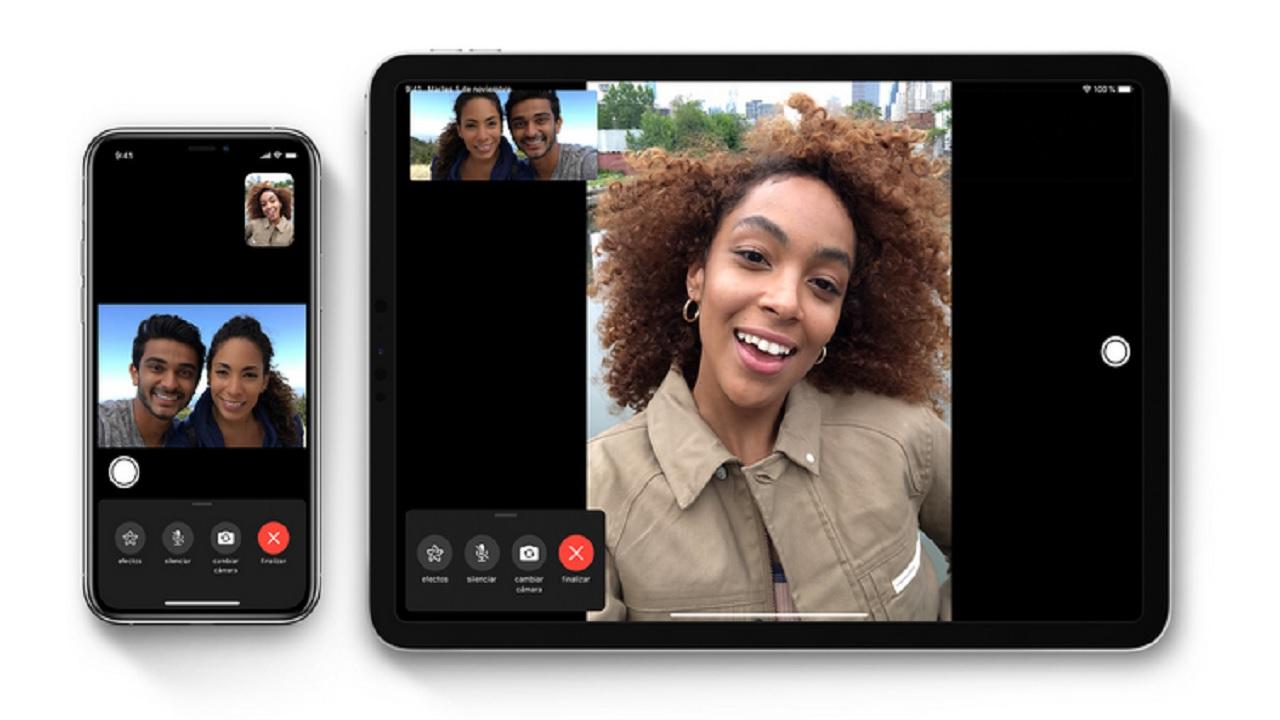
Zaznamenávejte hovory FaceTime z iPhone nebo iPadu
V případě, že děláte FaceTime z iOS nebo zařízení iPadOS, určitě jste si mysleli, že je možné to provést prostřednictvím funkce nahrávání obrazovky . Ale není tomu tak, protože s touto funkcí iOS můžeme zaznamenávat pouze obraz, který se objeví na naší obrazovce, ale ne zvuk hovoru. Abychom to mohli udělat, musíme se uchýlit k aplikaci Mac a QuickTime.
Zaznamenejte zvuk hovoru FaceTime z iPhone nebo iPad
V případě, že chceme provést exkluzivní zvukový záznam hovoru, postupujte takto:
- Připojte iPad nebo iPhone k Mac pomocí nabíjecího kabelu.
- Spusťte aplikaci QuickTime prostřednictvím aplikace Finder.
- V horní části přejděte na „Soubor“> Nový zvukový záznam.
- Vedle tlačítka záznamu najdeme šipku směřující dolů.
- Kliknutím na toto zobrazíte různé možnosti nahrávání mikrofonu, kde vidíme vstup našeho iPhone. Stisknutím tohoto tlačítka vyberete zvukový vstup iPhone, který používáme k uskutečnění hovoru.
- Stiskneme tlačítko nahrávání tak, aby bylo celé volání FaceTime zaznamenáno na našem počítači Mac.
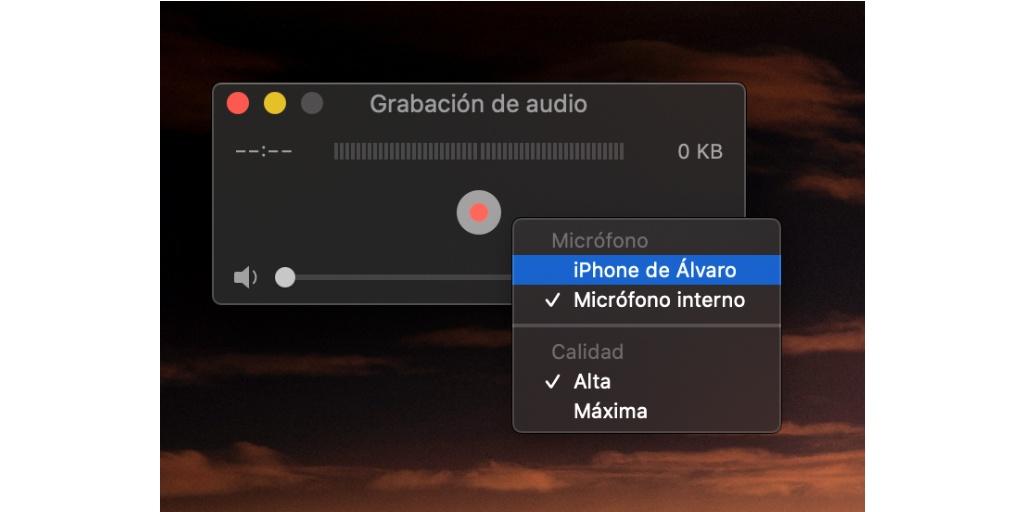
Nahrajte videohovor na iPhone nebo iPad
Pomocí těchto předchozích kroků budeme moci nahrávat pouze zvuk hovoru, ale nikoli obraz. Abychom mohli zaznamenat obraz různých kamer účastnících se hovoru, musíme jednoduše provést následující kroky.
- Otevřete QuickTime.
- Vlevo nahoře klikněte Soubor> Nové nahrávání videa.
- V možnostech nahrávání vybereme vedle tlačítka nahrávání náš iPhone v sekci kamery a náš iPhone v sekci mikrofonu.
- Začneme nahrávat kliknutím na charakteristické červené tlačítko.
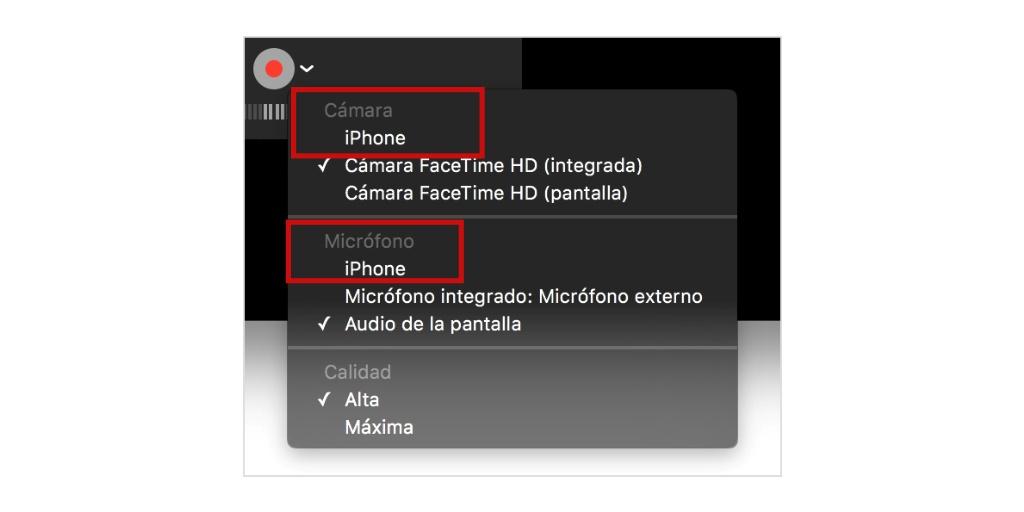
V tuto chvíli, kromě nahrávání zvuku, iPhone zaznamená se také obrazovka, což je užitečné v případě, že natočíme video FaceTime.
Jakmile jsme dokončili nahrávání, což může být vždy zastaveno stisknutím tlačítka 'escape', uloží se automaticky s mužem 'Datum a čas nahrávání obrazovky.mov'. Tento soubor můžeme vždy upravit podle našeho vkusu nebo jej uložit do cloudu, abychom jej měli vždy po ruce pro případ, že jej budeme potřebovat.